Cách lên lịch Tắt, Khởi động lại và Bật trong macOS Ventura
Trong macOS Ventura, cách bạn lên lịch tắt hoặc khởi động lại máy Mac của mình đã thay đổi. Hãy tiếp tục đọc để tìm hiểu cách lên lịch quản lý nguồn điện bằng hệ điều hành Mac mới nhất của Apple.

Lên lịch cho máy Mac của bạn ở chế độ ngủ, thức hoặc khởi động lại có thể hữu ích vì một số lý do. Có thể bạn muốn máy Mac của mình tự tắt vào cuối ngày nên bạn không cần phải làm vậy. Hoặc có lẽ bạn muốn khởi động lại mỗi tuần một lần để đặt lại tài nguyên hệ thống và xóa bất kỳ phần còn sót lại nào khỏi các tác vụ trước đó.
Trong các phiên bản macOS trước, việc đặt lịch trình tự động như thế này thật dễ dàng. Bạn chỉ cần điều hướng đến bảng Tiết kiệm năng lượng / Pin trong Tùy chọn hệ thống và đặt lịch trình tùy chỉnh bằng cách sử dụng các tùy chọn giao diện. Đối với macOS Ventura, tuy nhiên, khi thay thế Tùy chọn hệ thống bằng Cài đặt hệ thống, Apple đã quyết định xóa hoàn toàn các tùy chọn này khỏi giao diện đồ họa.
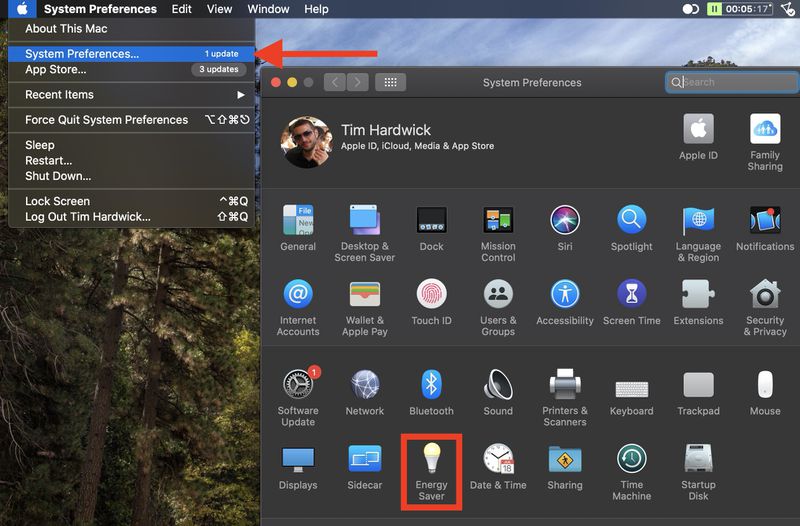
Không rõ tại sao Apple lại sử dụng các tùy chọn này trong Cài đặt hệ thống, nhưng nó không giết chết hệ thống hoàn toàn. Tin tốt là vẫn có thể lên lịch cho máy Mac của bạn tắt, ngủ, đánh thức hoặc khởi động lại trong macOS Ventura. Tin xấu là nó không còn dễ dàng như trước nữa.
Cách lên lịch quản lý nguồn điện trong macOS Ventura
Trong Ventura, bạn phải sử dụng dòng lệnh để lên lịch thức dậy, ngủ, khởi động lại và tắt. Nếu bạn cảm thấy thoải mái khi sử dụng Terminal (/Applications/Utilities/Terminal.app), bạn có thể kết hợp nhiều đối số khác nhau để đặt lịch biểu bằng lệnh "pmset".
Lệnh pmset nhận dạng ngày, ngày và giờ, sử dụng định dạng MM / DD / YY cho ngày và HH: MM: SS cho thời gian. Vì vậy, đối với ngày 10 tháng 2024 năm 7 lúc 00:10 sáng, bạn sẽ sử dụng 1/10/24 07:00:00. Bạn cũng có thể chỉ định các ngày trong tuần bằng các chữ cái sau:
- Thứ hai là M
- Thứ ba là T
- Thứ tư là W
- Thứ năm là R
- Thứ sáu là F
- Thứ bảy là S
- Chủ nhật là U
Bây giờ, hãy xem xét một số tùy chọn lập lịch mà bạn có thể sử dụng, cách xem lịch biểu đang hoạt động và cách xóa cài đặt lập lịch.
Lên lịch cho máy Mac của bạn bật hoặc thức dậy từ chế độ ngủ
Để lên lịch cho máy Mac của bạn đánh thức hoặc khởi động mỗi ngày từ Thứ Hai đến Thứ Sáu lúc 7 giờ sáng, bạn sẽ nhập:
**sudo pmset repeat wakeorpoweron MTWRF 07:00:00**
Lưu ý rằng lệnh "sudo" yêu cầu Terminal chạy tệp thực thi có quyền quản trị, vì vậy máy Mac của bạn có thể yêu cầu bạn nhập mật khẩu trước khi xử lý phần còn lại của lệnh.

Lên lịch tắt máy Mac của bạn
Để lên lịch cho máy Mac của bạn tắt mỗi ngày trong tuần lúc 7 giờ tối, bạn sẽ nhập:
**sudo pmset repeat shutdown MTWRF 19:00:00**
Lên lịch khởi động lại máy Mac của bạn
Để lên lịch cho máy Mac của bạn khởi động lại mọi ngày trong tuần vào lúc nửa đêm, bạn sẽ nhập:
**sudo pmset repeat restart MTWRFSU 00:00:00**
Xem lịch trình hiện đang hoạt động
Để xem lịch biểu đang hoạt động, bạn có thể sử dụng lệnh sau (điều này cũng có thể hữu ích nếu bạn chỉ muốn kiểm tra lại lịch biểu bạn vừa thiết lập):
**pmset -g sched**
Xóa lịch trình hiện đang hoạt động
Nếu bạn muốn xóa lịch trình quản lý nguồn điện hiện tại cho máy Mac của mình, hãy sử dụng lệnh sau:
**sudo pmset repeat cancel**
Bảng điều khiển Energy Saver có trở lại không?
Vì bất kỳ lý do gì, Apple đã không đưa các tùy chọn quản lý năng lượng này vào giao diện Cài đặt hệ thống mới trong Ventura và không chắc là chúng ta sẽ thấy chúng trở lại trong bản cập nhật trong tương lai vì chúng đã bị thiếu kể từ bản beta đầu tiên. Có lẽ điều tốt nhất chúng ta có thể hy vọng là chúng xuất hiện trở lại trong macOS 14, dự kiến sẽ được phát hành vào cuối năm 2023.
Xem nhiều nhất
Điện thoại bị nổi quảng cáo liên tục nên khắc phục thế nào
681,784 lượt xem3 cách sửa file PDF bạn không thể bỏ qua - Siêu dễ
463,812 lượt xemMẹo khắc phục điện thoại bị tắt nguồn mở không lên ngay tại nhà
244,382 lượt xemCách xoá đăng lại trên TikTok (và tại sao bạn nên làm như vậy)
220,243 lượt xemLý giải vì sao màn hình cảm ứng bị liệt một phần và cách khắc phục
199,436 lượt xem


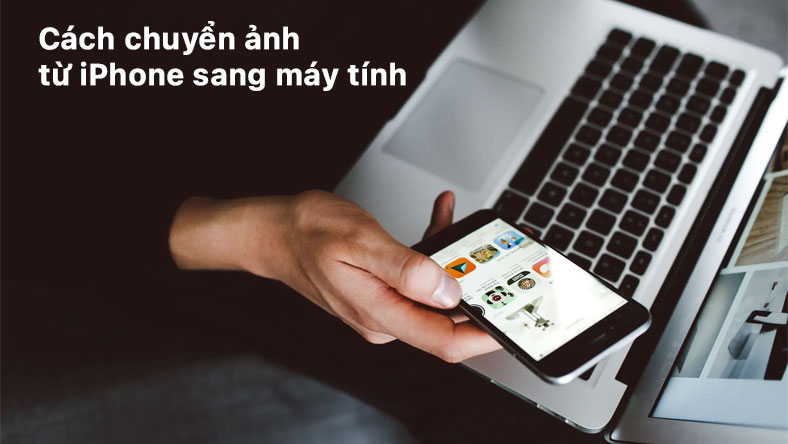










Thảo luận
Chưa có thảo luận nào về Bài viết Cách lên lịch Tắt, Khởi động lại và Bật trong macOS Ventura